คุณสามารถถ่ายทอดสดจากบัญชี Facebook ของคุณ คุณลักษณะนี้ใช้เวลาประมาณหนึ่งปี แต่สำหรับผู้ใช้สมาร์ทโฟนเท่านั้น หน้า Facebook มีตัวเลือกให้ใช้งานได้จริงจากเดสก์ท็อป แต่ผู้ใช้ทั่วไปไม่ได้ทำ Facebook ได้ขยายฟีเจอร์ Go Live เพื่อให้ทุกคนสามารถใช้งานได้จริงจากเดสก์ท็อป คุณลักษณะนี้ทำงานได้จากฟีดข่าวและโปรไฟล์ของคุณ หากคุณเคยมีชีวิตอยู่จากโทรศัพท์ของคุณโค้งการเรียนรู้จะเป็นสิ่งเล็ก ๆ ข้อได้เปรียบที่สำคัญของการมีชีวิตอยู่บน Facebook จากเดสก์ท็อปของคุณคือคุณสามารถเชื่อมต่อกับกล้องคุณภาพภายนอกที่ดีกว่า นี่คือวิธีที่คุณสามารถใช้งานบน Facebook
Go Live บน Facebook - เดสก์ท็อป
ลงชื่อเข้าใช้ Facebook ผ่านเว็บเบราว์เซอร์ของคุณ ไปที่ฟีดข่าวของคุณหรือไปที่หน้าโปรไฟล์ของคุณ ในฟีดข่าวของคุณคลิกภายในกล่องอัปเดตสถานะแล้วรอให้มันขยายออกพร้อมตัวเลือกเพิ่มเติม หนึ่งในตัวเลือกในกล่องอัปเดตคือ 'Go Live' คลิกมัน
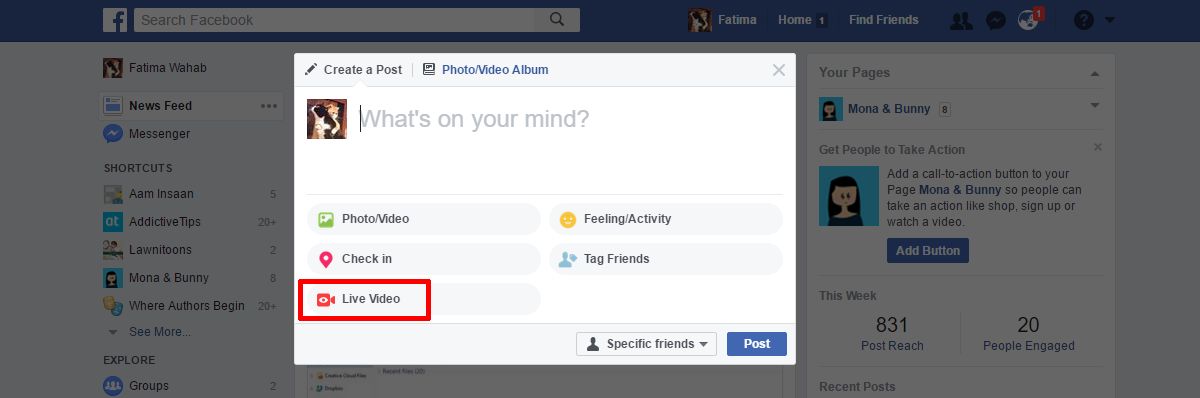
ในหน้าโปรไฟล์ของคุณให้คลิกตัวเลือก "วิดีโอสด" เหนือช่องอัปเดตสถานะ
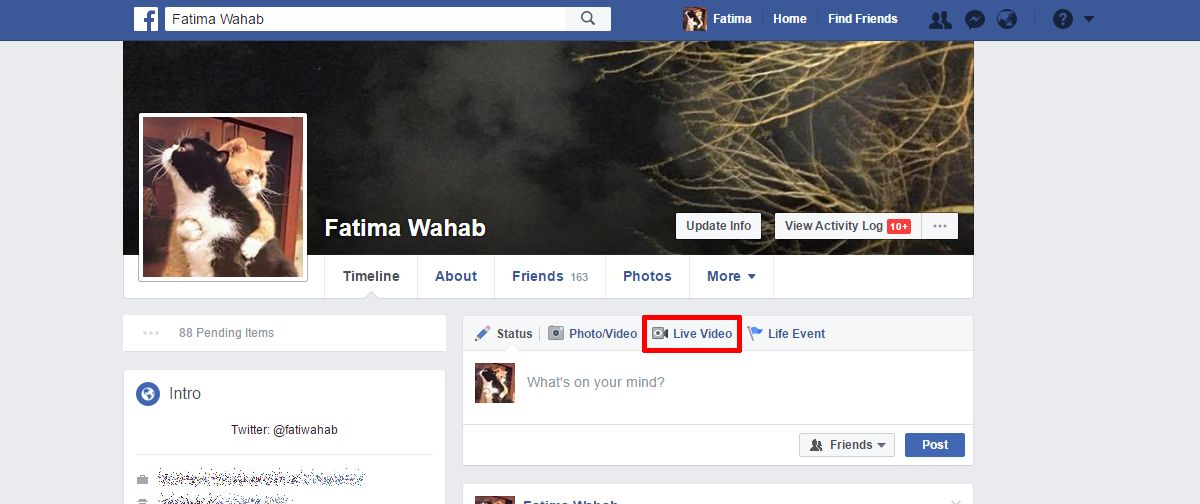
คุณสามารถเลือกผู้ที่สามารถดูการถ่ายทอดสดของคุณแต่คุณต้องเลือกผู้ชมก่อนที่คุณจะคลิกปุ่ม "Go Live" หากต้องการเลือกผู้ชมให้คลิกที่ผู้ชมแบบเลื่อนลงในช่องอัพเดตสถานะ ที่นี่คุณสามารถควบคุมการเปิดเผยสิ่งที่คุณโพสต์ได้ ใช้เพื่อ จำกัด ว่าใครสามารถดูฟีดข้อมูลสดของคุณและคลิก ‘ถัดไป’
หน้าต่างใหม่จะเปิดขึ้นและ Facebook จะถามเข้าถึงกล้องและไมโครโฟนของคุณ คลิก ‘ใช้งานจริง’ เมื่อคุณพร้อม อยู่บนหน้าต่างนี้ซึ่งคุณสามารถเชื่อมต่อเว็บแคมภายนอกได้ คลิกตัวเลือก ‘ในการแชร์วิดีโอสดจากอุปกรณ์ภายนอกคลิกที่นี่’ ตัวเลือกเหนือปุ่ม Go live เพื่อใช้เว็บแคมภายนอก
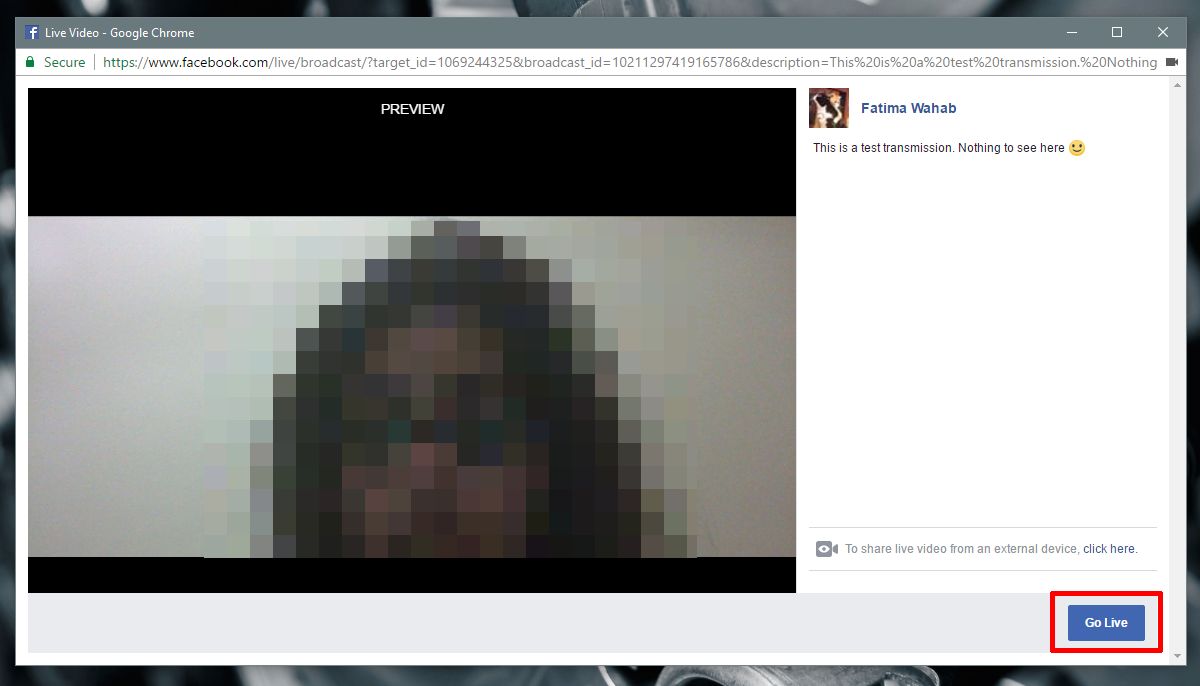
เมื่อคุณจบการถ่ายทอดสด Facebook จะถามคุณว่าคุณต้องการอัปโหลดวิดีโอไปยังไทม์ไลน์ของคุณหรือไม่ คลิก ‘เสร็จสิ้น’ เพื่ออัปโหลดหรือคลิก ‘ลบวิดีโอ’ เพื่อข้ามตัวเลือก หากคุณคลิก "ลบวิดีโอ" จะไม่มีทางได้รับคืน
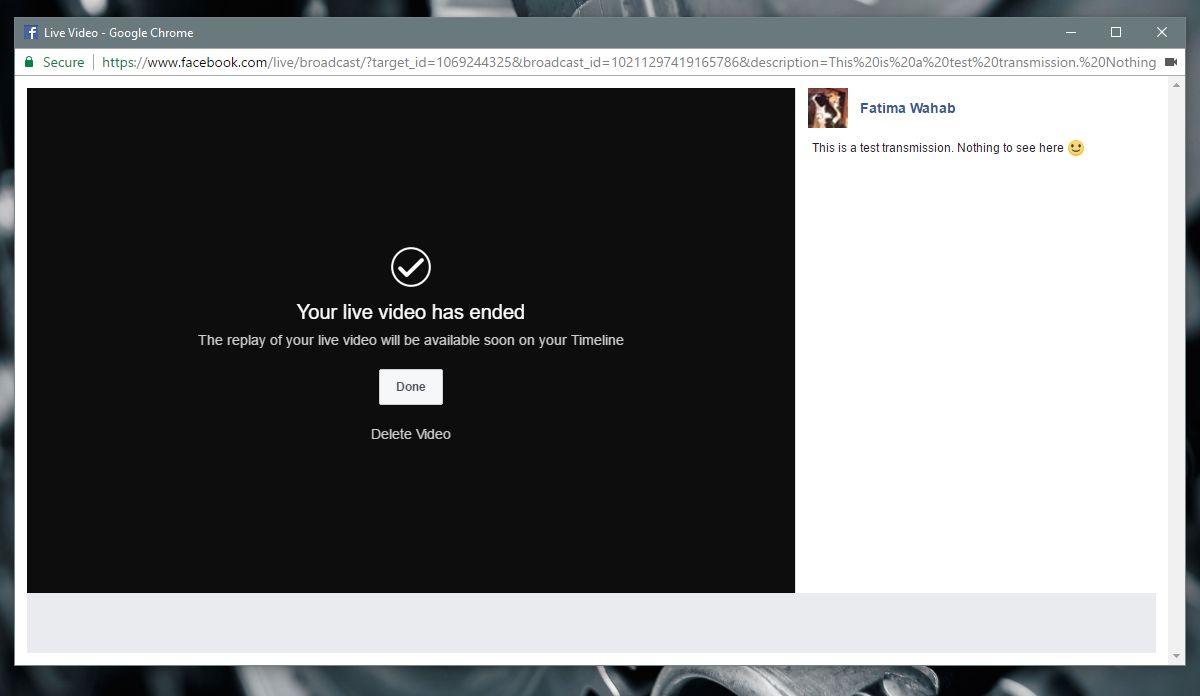
Go Live บน Facebook - iOS และ Android
ช่องอัพเดตสถานะใน Facebook iOS และแอพ Android มีปุ่มสด แตะเพื่อใช้งานบน Facebook คุณจะเปลี่ยนเป็นโปรแกรมดูกล้อง ที่นี่คุณสามารถเลือกผู้ชมสำหรับฟีดสดของคุณ แตะการเลือกผู้ชมภายใต้ชื่อของคุณและเลือกว่าเพื่อนของคุณคนไหนจะเห็นฟีด แตะ Go Live เมื่อคุณพร้อม
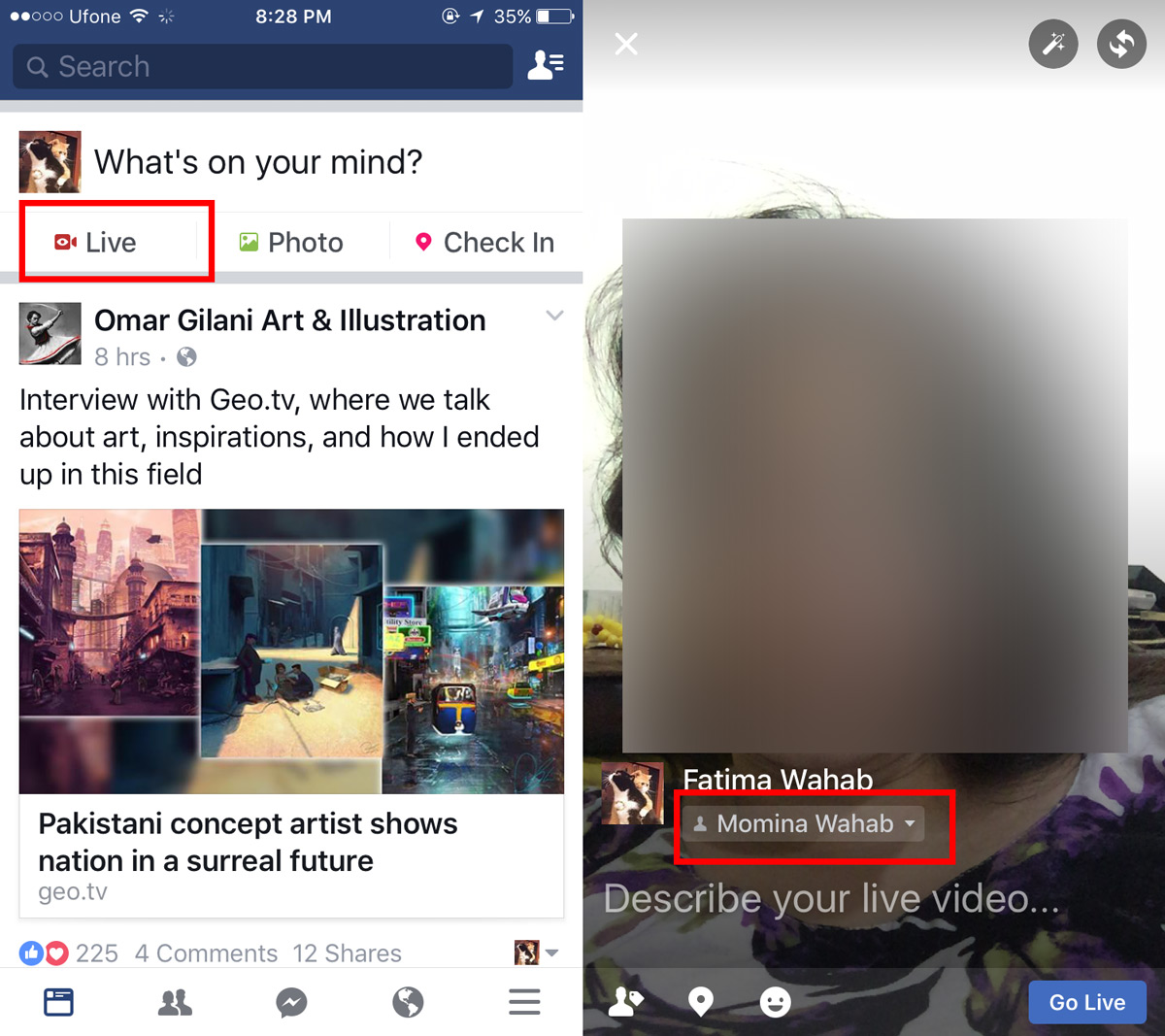
เมื่อกระจายเสียงเสร็จแล้วให้แตะปุ่มสิ้นสุด เช่นเดียวกับคุณสมบัติเดสก์ท็อปแอพจะถามคุณว่าคุณต้องการอัปโหลดวิดีโอไปยังไทม์ไลน์ของคุณหรือไม่ คุณสามารถข้ามตัวเลือกได้ แต่คุณจะทำวิดีโอหาย แอพ iOS และ Android ยังมีตัวเลือกให้คุณบันทึกวิดีโอลงในม้วนฟิล์ม แตะปุ่มดาวน์โหลดถัดจากปุ่มอัพโหลดบนเพื่อบันทึกลงในม้วนฟิล์มของคุณ
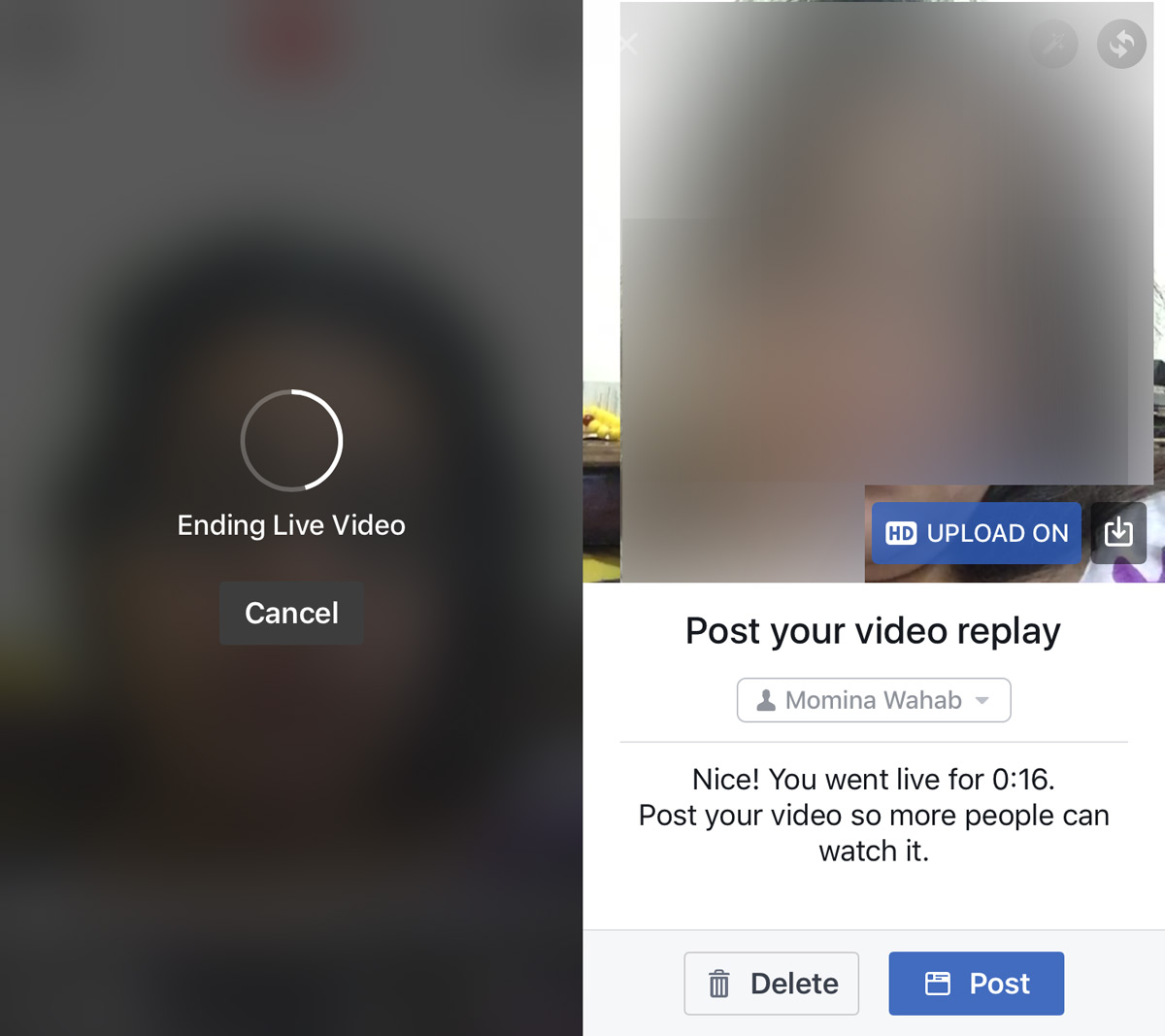
เพื่อนของคุณจะได้รับการแจ้งเตือนเมื่อคุณใช้งานจริง เฉพาะเพื่อนที่คุณแบ่งปันฟีดสดด้วยเท่านั้นที่จะได้รับการแจ้งเตือน













ความคิดเห็น